发布时间:2022-11-15 13: 12: 04
品牌型号: MacBook Air
系统: macOS 10.15
软件版本:Sibelius 2021基础版
在使用西贝柳斯制作乐谱时,为了使乐谱更加美观,我们可以控制西贝柳斯谱表的行距。西贝柳斯行距怎么调?我们可以使用两种方式对西贝柳斯行距进行调整,一种是手动调整;另一种是在【刻入规则】中编辑。西贝柳斯如何换行?我们可以使用折行的方式,对西贝柳斯进行换行。下面来看详细介绍吧!
一、西贝柳斯行距怎么调
关于西贝柳斯行距,我们可以使用手动和【刻入规则】。
1.手动调整
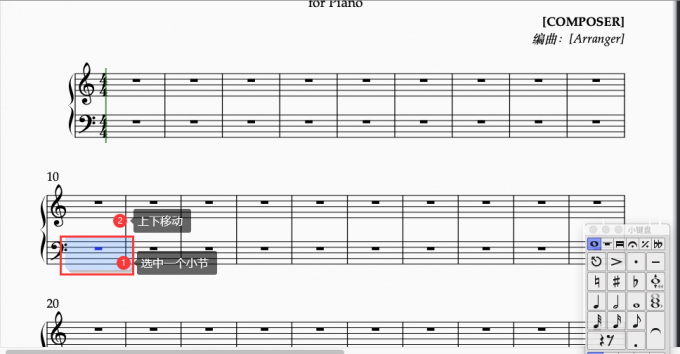
首先,选中乐谱中一个小节,鼠标至于小节位置,上下移动,便可改变两行乐谱的间距。同样,对于下方的乐谱,也可以如此操作(如图2)。
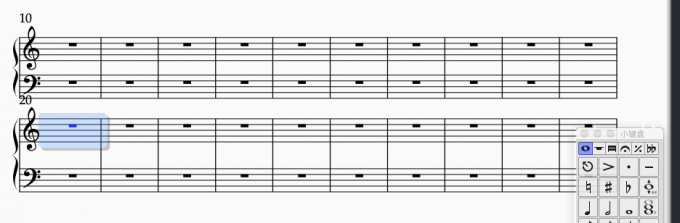
2.刻入规则
除了上面的手动调整行距外,我们还可以通过【刻入规则】来修改行距。
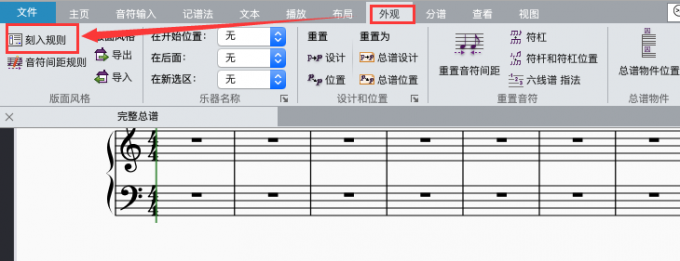
首先,单击西贝柳斯顶部菜单栏【外观】。然后,单击工具栏位置【刻入规则】,便可启动刻入规则编辑面板。
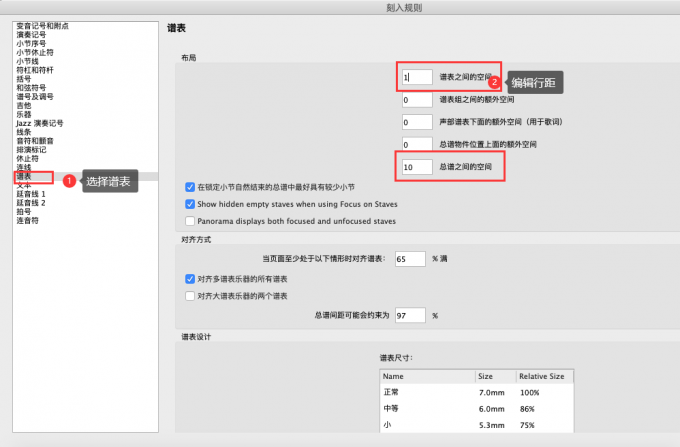
打开刻入规则控制面板后,先选中左侧项目列表内【谱表】,然后在右侧编辑【谱表之间的空间】和【总谱之间的空间】两项,即可统一的改变谱表行距。
二、西贝柳斯如何换行
西贝柳斯换行的方式非常简单,在【布局】界面,我们直接使用【折行】便能完成。关于折行,这里也分为手动折行和自动折行两种。
1.手动折行
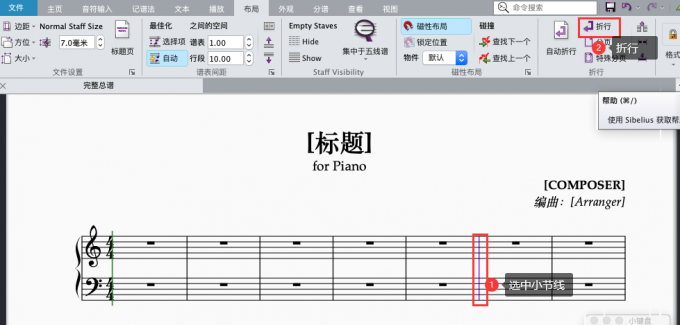
先在谱表内选中小节线,使其变为浅蓝色,然后单击西贝柳斯顶部菜单栏【布局】,单击布局工具栏内【折行】即可。
2.自动折行
如果感觉这种折行方式比较麻烦,而且制作的效果也不美观,我们可以通过【自动折行】来制作。
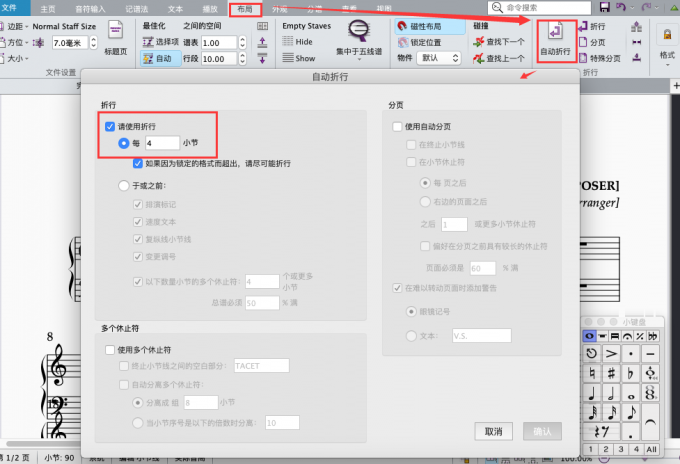
同样在【布局】区域,单击打开【自动折行】面板,勾选【请使用折行】,并编辑【每X小节】参数,即每行的小节数,编辑完成后,单击【确认】即可。
为了使乐谱更美观,除了编辑行距和折行外,我们还可以编辑乐谱的边距。
西贝柳斯如何编辑乐谱的边距?
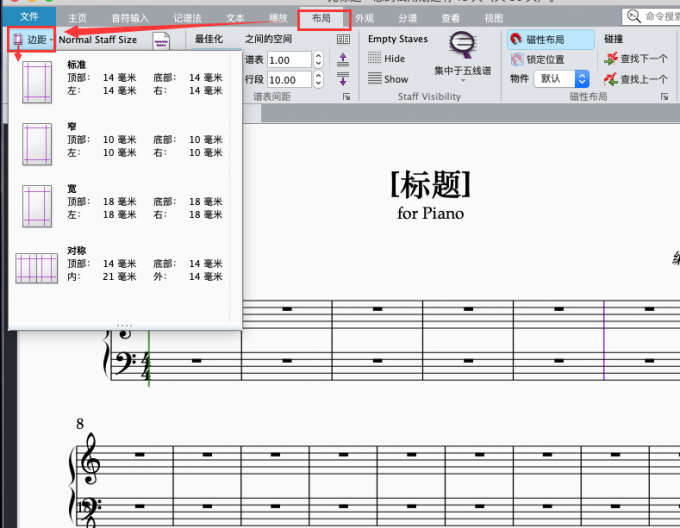
同样在【布局】菜单内,单击展开【边距】按钮,选择西贝柳斯准备的几种边距模式即可。
三、总结
以上便是,西贝柳斯行距怎么调,西贝柳斯如何换行的内容。关于西贝柳斯的行距,这里我们介绍了两种方式,一种是直接手动调整;另一种是使用【刻入规则——谱表】来调整。西贝柳斯换行的方式由两种,一种是选中小节线使用【折行】来调整,另一种是使用【自动折行】的方式。更多有关西贝柳斯使用技巧,请持续关注西贝柳斯中文网站!
展开阅读全文
︾